About This File

Visual Pinball X trae muchas mejoras que no puedes dejar pasar, para quienes no tenían ya instalado Visual Pinball no existe ningún motivo para que a la hora de hacer la instalación no lo hagan ya con esta nueva versión ya que además, podrán añadir mesas de otras versiones.
Entre quienes ya tienen Visual Pinball 9 ya instalado y configurado, existe un gran temor a que algo salga mal y tengan que configurarlo todo de nuevo, desde aquí les puedo decir que no sólo no van a tener problemas, si no que lo más probable es que solucionen problemas existentes.
Unos por hacer una nueva instalación y otros por usar VPLauncher.
¿QUE ES VPLAUNCHER?
VPLauncher es un script de AutoHotkey que le va a decir a PinballX con que versión debe abrir cada mesa, lo cual nos permitirá tener mesas de varias versiones.
Por ejemplo Monster Bash, me funcionaba correctamente abriéndola con doble clic ya que la abría con VPinball992.exe, pero PinballX la abría con Vpinball921.exe, lo cual provocaba fallos de funcionamiento.
El Script no está programado por mi, encontré la información en VPForums y le he hecho algún retoque para que coincidan los nombres con los de la instalación de VPX.
¿DÓNDE PONGO VPLAUNCHER?
VPLancher tienes que ponerlo en tu carpeta Visual Pinball, junto con todos los .exe de Visual Pinball.
Veras que hay dos ejecutables en la descarga, VPLauncher.exe y VPLauncher32Bit.exe, si usas un sistema operativo de 32 Bits, deberás usar el de 32 Bits o no te abrirá las mesas.
Yo solo recomiendo un sistema de 32 bits si vas a jugar en modo escritorio (1 pantalla) ya que un sistema de 32 bits no de reconocerá más de 3Gb de RAM y para jugar en modo cabinet (2 o 3 pantallas) es recomendable como mínimo 4Gb de RAM y un procesador de cuatro núcleos.
¿QUE CONTIENE EL SCRIPT?
#SingleInstance force
SetTitleMatchMode 2
DetectHiddenWindows On
SetWorkingDir %A_ScriptDir%
vpt=vpt
vpx=vpx
playme=/play
editme=/Edit
Table = %1% ;Variable direct table
SplitPath, Table, Tname, Tdir, Text, Tname_no_ext, Tdrive
SplitPath, Tdir,, vpdir
If (Text=%vpt%) or (Text=%vpx%)
{
goto Tabledetected
}
Table = %2% ;Variable from PinballX or batch file personal use.
SplitPath, Table, Tname, Tdir, Text, Tname_no_ext, Tdrive
StringTrimLeft, Table, Table, 1
SplitPath, Tdir,, vpdir
StringTrimLeft, vpdir, vpdir, 1
If (Text=%vpt%) or (Text=%vpx%)
{
if playme=%1%
function=%playme%
else
function=%editme%
goto Tabledetected
}
exitapp
Tabledetected:
IfInString, Table, VP92
{
myexe=VPinball921.exe
}
IfInString, Table, VP99
{
myexe=VPinball992.exe
}
IfInString, Table, physmod5
{
myexe=VPinball99_PhysMod5.exe
}
IfInString, Table, vpx
{
myexe=VPinballX.exe
}
if myexe=
{
myexe=VPinball921.exe
}
If function=%editme%
RunMytable =%vpdir%\%myexe% /Edit -“%Table%”
Else
RunMytable =%vpdir%\%myexe% /play -“%Table%”
Run, %RunMytable%
checkprocessagain:
Process, wait, %myexe%, 5.5
NewPID = %ErrorLevel% ; Save the value immediately since ErrorLevel is often changed.
if NewPID = 0
goto checkprocessagain
Process, WaitClose, %NewPID%
exitapp
return
¿Y COMO FUNCIONA?
Pués ese Script, entre otras cosas, lo que está haciendo es, basándose en parte del texto, ejecutar la mesa en la versión que corresponda.
Todas las mesas de VPX las va a ejecutar con VPinballX.exe ya que todas contienen .vpx en su extensión.
La mesas de Monster Bash, para que me la ejecute correctamente la he renombrado a VP92_Monster….
Y cuando no encuentra una descripción coincidente, lo hará con VPinball921.exe, con lo cual, solo tenemos que renombrar las mesas que nos den problemas con la versión 921, aunque si quieres renombrarlas todas tampoco sería un problema.
¿QUE HAY QUE CAMBIAR EN PINBALLX?
En PinballX, en la configuración de Visual Pinball, tan solo tienes que cambiar el ejecutable, VPinball921.exe por VPLauncher.exe (64Bits) o VPLauncher32Bit.exe (32Bits), todos los demás parámetros se mantienen. (Si es tu primera instalación, visita el manual de PinballX).
¿NADA MAS?
Nada más. simplemente comentar que si necesitas editar el Script, necesitas el programa gratuito AutoHotkey, que puedes bajar de su web: https://autohotkey.com/ sólo si necesitas editarlo, del enlace de descarga ya lo tienes como ejecutable para que funcione en cualquier equipo. Tan solo tienes que descomprimir, meter el VPLauncher.exe en tu carpeta Visual Pinball y hacer lo que hemos comentado en este tema.